Mengenkripsi (Encrypting) informasi sama seperti menyimpannya di sesusatu pada brankas yang terkunci. Hanya orang yang punya kunci saja atau tahu yang mengetahui kombinasi nomor yang bisa mengaksesnya. Analogi tersebut sesuai untuk TrueCrypt dan alat sejenisnya yang dapat membuat sebuah wadah pengaman yang disebut 'encrypted volumes', sehingga anda tidak harus selalu melindungi setiap file yang berisi informasi setiap waktu. Anda dapat menyimpan banyak berkas dalam satu 'encrypted volume', tetapi berkas atau file program yang ditempatkan diluar program ini tidak akan terlindungi demikian juga dengan stik memori USB anda.
Membuat file Enkripsi dengan Truecrypt
1. Buka Truecrypt, Backtrack > Forensics > Digital Anti Forensics > truecrypt , jika Truecrypt belum terinstall sahabat bisa menginstall dengan mengklik install truecrypt.
2. Pilih Create an encrypted file container kemudian klik Next
3. Pilih Standard TrueCrypt volume lalu klik Next
4. Buat file yang akan menjadi tempat penyimpanan yang dienkripsi
5. Pilih AES lalu Next
6. Masukan ukuran volumenya
7. Masukan Password untuk enkripsi
8. Pilih FAT lalu Next
9. Pilih Format maka file yang kita buat akan muncul sesuai dengan tempat yang kita konfigurasi diawal, disini file saya tersimpan diDesktop.
Membuka file Enkripsi Truecrpyt
1. Buka Truecrypt, Backtrack > Forensics > Digital Anti Forensics > truecrypt
2. Select File... pada file yang tadi kita sudah buat.
3. Masukan Password yang kita buat diawal
4. Maka file Branskas akan termount pada truecrypt1, sahabat bisa memasukan data-data yang penting didalamnya, yang penting jangan lupa passwordnya ya,:)
Monday, February 13, 2012
Subscribe to:
Post Comments (Atom)



























0 comments:
Post a Comment
Silahkan meninggalkan pesan jika artikel diatas membantu anda,:)